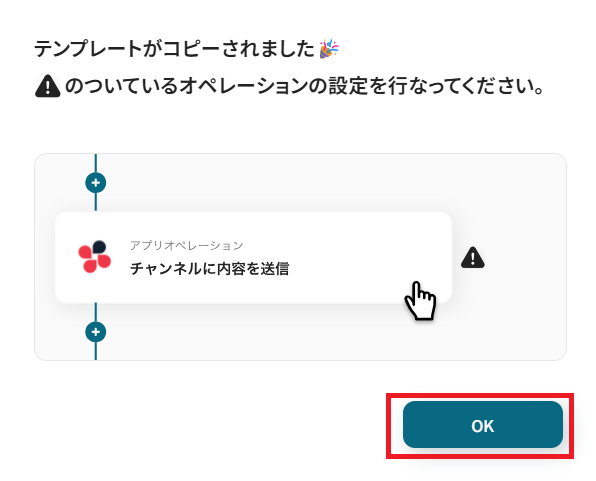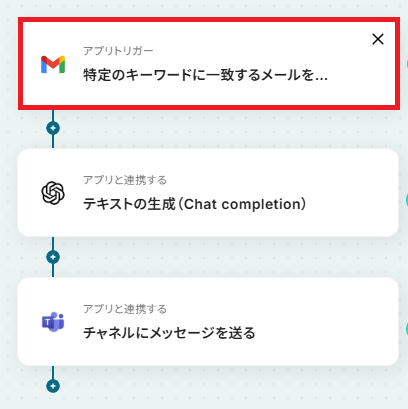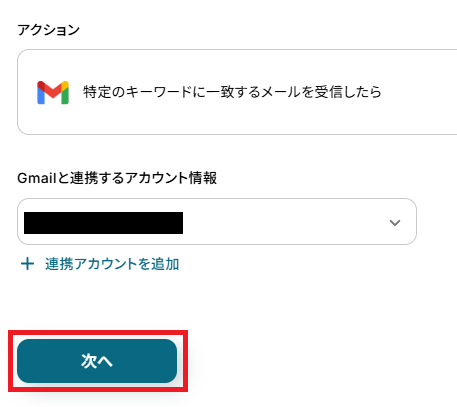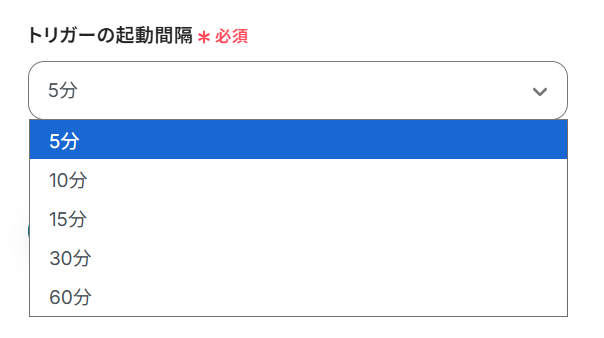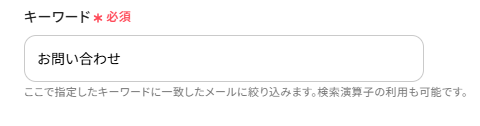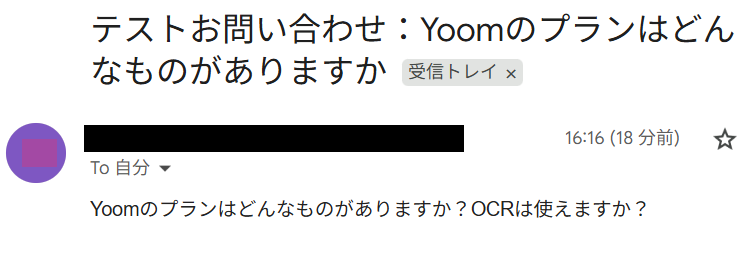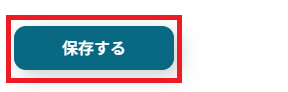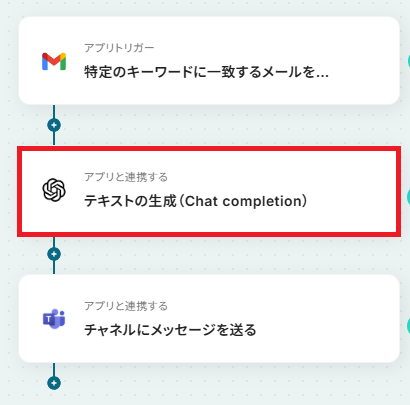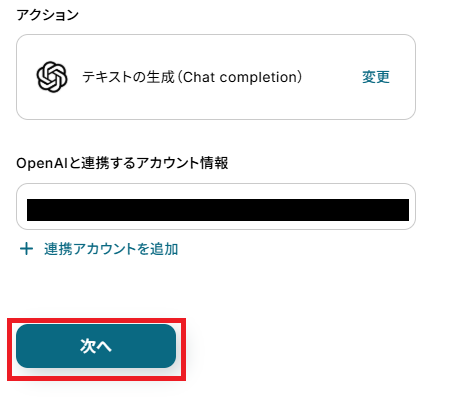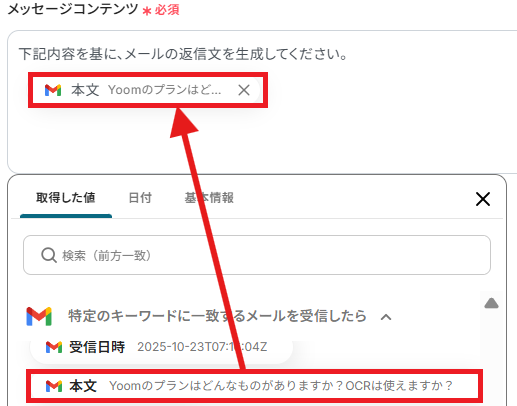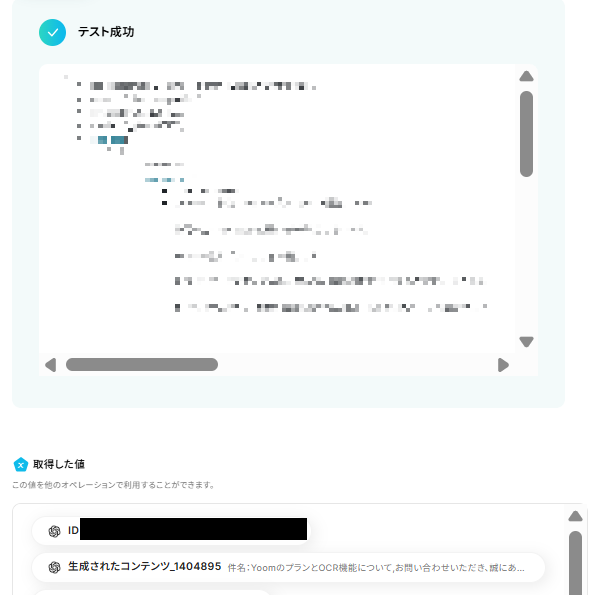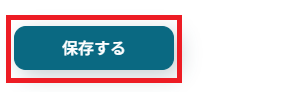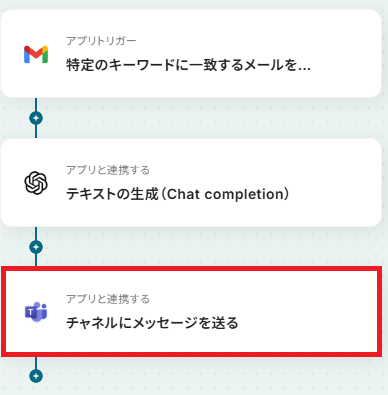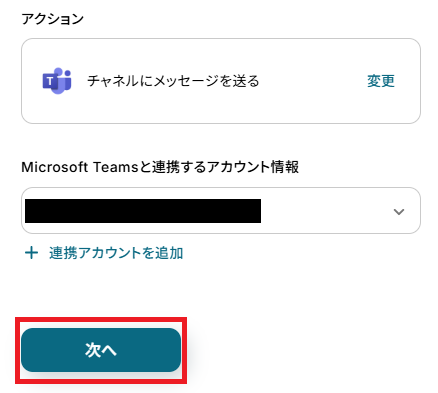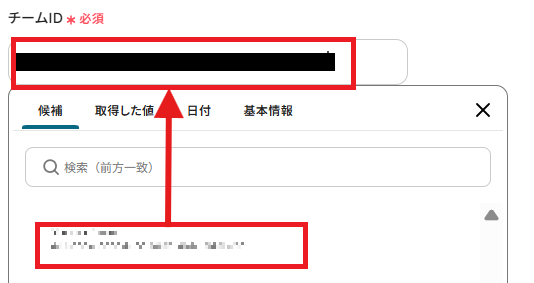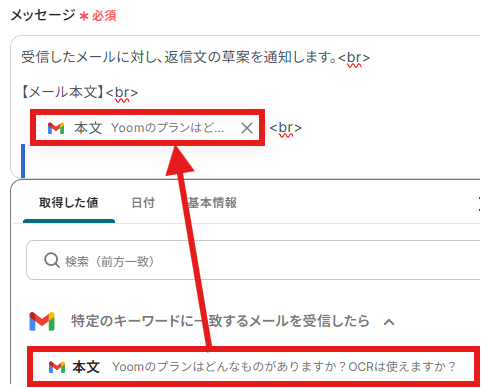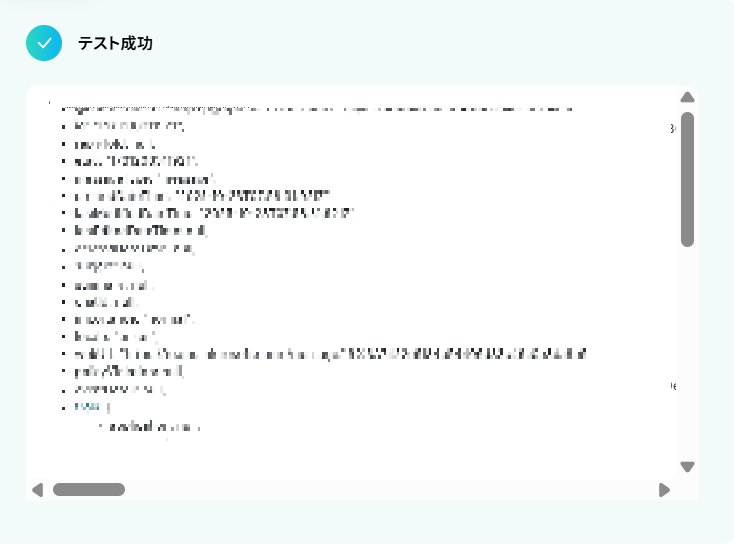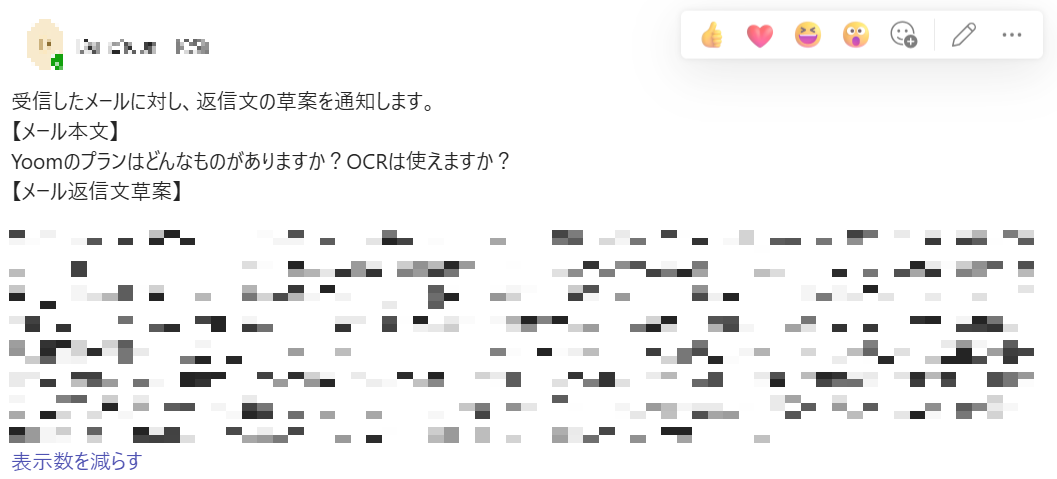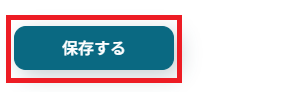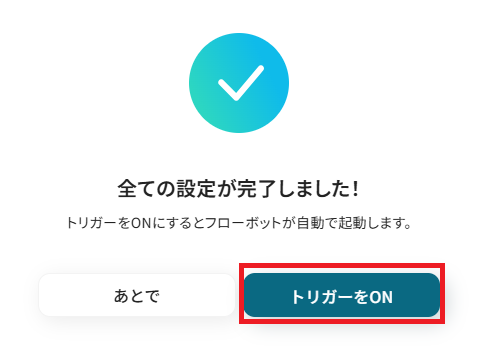Gmailでキーワードに一致するメールを受信したら、OpenAIで返信文の草案を作成しMicrosoft Teamsで通知する
試してみる
■概要
日々大量に届く問い合わせメールへの返信対応に、多くの時間を費やしていないでしょうか。
一つひとつ内容を確認し、返信文を作成するのは手間がかかる業務です。
このワークフローを活用すれば、Gmailで特定のメールを受信した際にOpenAIが返信文の草案を自動で作成し、Microsoft Teamsへ通知します。
OpenAIによるメール対応の自動化を実現し、重要な業務に集中できる環境を構築しましょう。
■このテンプレートをおすすめする方
・Gmailでの問い合わせ対応に多くの時間を費やしており、効率化を検討している方
・OpenAIを活用した自動化で、メール返信業務の生産性を高めたいと考えている方
・Microsoft Teamsを日常的に利用し、情報共有の効率化を図りたいチームの方
■注意事項
・Gmail、OpenAI、Microsoft TeamsのそれぞれとYoomを連携してください。
・トリガーは5分、10分、15分、30分、60分の間隔で起動間隔を選択できます。
・プランによって最短の起動間隔が異なりますので、ご注意ください。
・ChatGPT(OpenAI)のアクションを実行するには、OpenAIのAPI有料プランの契約が必要です。(APIが使用されたときに支払いができる状態)
https://openai.com/ja-JP/api/pricing/
・ChatGPTのAPI利用はOpenAI社が有料で提供しており、API疎通時のトークンにより従量課金される仕組みとなっています。そのため、API使用時にお支払いが行える状況でない場合エラーが発生しますのでご注意ください。
・Microsoft365(旧Office365)には、家庭向けプランと一般法人向けプラン(Microsoft365 Business)があり、一般法人向けプランに加入していない場合には認証に失敗する可能性があります。
Gmailでキーワードに一致するメールを受信したら、OpenAIで返信文の草案を作成しMicrosoft Teamsで通知する
試してみる
■概要
日々大量に届く問い合わせメールへの返信対応に、多くの時間を費やしていないでしょうか。
一つひとつ内容を確認し、返信文を作成するのは手間がかかる業務です。
このワークフローを活用すれば、Gmailで特定のメールを受信した際にOpenAIが返信文の草案を自動で作成し、Microsoft Teamsへ通知します。
OpenAIによるメール対応の自動化を実現し、重要な業務に集中できる環境を構築しましょう。
■このテンプレートをおすすめする方
・Gmailでの問い合わせ対応に多くの時間を費やしており、効率化を検討している方
・OpenAIを活用した自動化で、メール返信業務の生産性を高めたいと考えている方
・Microsoft Teamsを日常的に利用し、情報共有の効率化を図りたいチームの方
■注意事項
・Gmail、OpenAI、Microsoft TeamsのそれぞれとYoomを連携してください。
・トリガーは5分、10分、15分、30分、60分の間隔で起動間隔を選択できます。
・プランによって最短の起動間隔が異なりますので、ご注意ください。
・ChatGPT(OpenAI)のアクションを実行するには、OpenAIのAPI有料プランの契約が必要です。(APIが使用されたときに支払いができる状態)
https://openai.com/ja-JP/api/pricing/
・ChatGPTのAPI利用はOpenAI社が有料で提供しており、API疎通時のトークンにより従量課金される仕組みとなっています。そのため、API使用時にお支払いが行える状況でない場合エラーが発生しますのでご注意ください。
・Microsoft365(旧Office365)には、家庭向けプランと一般法人向けプラン(Microsoft365 Business)があり、一般法人向けプランに加入していない場合には認証に失敗する可能性があります。
「OpenAIと普段使うアプリを連携して自動化できたらな…」
「OpenAIのChatGPTをもっと上手く業務に組み込みたい!」
このように感じたことはありませんか?
もし、OpenAIと普段使うアプリを連携すること返信文案を自動で作成したり、フォームに届いた問い合わせ自動で要約してくれたりする仕組みがあれば、定型業務などが自動化され、時間の節約となるはずです!
今回ご紹介する自動化の設定は、ノーコードで簡単に設定できて、手間や時間もかかりません。
ぜひ自動化を導入して作業をもっと楽にしましょう!
とにかく早く試したい方へ
YoomにはOpenAIを活用して様々な定型業務を自動化する業務フロー自動化のテンプレートが用意されています。
「まずは試してみたい!」という方は、以下のバナーをクリックして、すぐに自動化を体験してみましょう!
Gmailでキーワードに一致するメールを受信したら、OpenAIで返信文の草案を作成しMicrosoft Teamsで通知する
試してみる
■概要
日々大量に届く問い合わせメールへの返信対応に、多くの時間を費やしていないでしょうか。
一つひとつ内容を確認し、返信文を作成するのは手間がかかる業務です。
このワークフローを活用すれば、Gmailで特定のメールを受信した際にOpenAIが返信文の草案を自動で作成し、Microsoft Teamsへ通知します。
OpenAIによるメール対応の自動化を実現し、重要な業務に集中できる環境を構築しましょう。
■このテンプレートをおすすめする方
・Gmailでの問い合わせ対応に多くの時間を費やしており、効率化を検討している方
・OpenAIを活用した自動化で、メール返信業務の生産性を高めたいと考えている方
・Microsoft Teamsを日常的に利用し、情報共有の効率化を図りたいチームの方
■注意事項
・Gmail、OpenAI、Microsoft TeamsのそれぞれとYoomを連携してください。
・トリガーは5分、10分、15分、30分、60分の間隔で起動間隔を選択できます。
・プランによって最短の起動間隔が異なりますので、ご注意ください。
・ChatGPT(OpenAI)のアクションを実行するには、OpenAIのAPI有料プランの契約が必要です。(APIが使用されたときに支払いができる状態)
https://openai.com/ja-JP/api/pricing/
・ChatGPTのAPI利用はOpenAI社が有料で提供しており、API疎通時のトークンにより従量課金される仕組みとなっています。そのため、API使用時にお支払いが行える状況でない場合エラーが発生しますのでご注意ください。
・Microsoft365(旧Office365)には、家庭向けプランと一般法人向けプラン(Microsoft365 Business)があり、一般法人向けプランに加入していない場合には認証に失敗する可能性があります。
OpenAIと各ツールを連携して業務を自動化する方法
普段お使いの様々なツールとOpenAIを連携させ、業務を自動化する方法を具体的なテンプレートでご紹介します。
メール対応の自動化から、CRMのデータ拡充、フォーム回答の処理まで、幅広い活用例を集めました。気になる内容があれば、ぜひクリックしてみてください!
メールツールと連携してOpenAIを活用する
Gmailなどのメールツールと連携し、受信したメールの内容に応じてOpenAIが文章生成などのアクションを自動で行うことができるので、メール対応にかかる時間と手間を削減できます!
Gmailでキーワードに一致するメールを受信したら、OpenAIで返信文の草案を作成しMicrosoft Teamsで通知する
試してみる
■概要
日々大量に届く問い合わせメールへの返信対応に、多くの時間を費やしていないでしょうか。
一つひとつ内容を確認し、返信文を作成するのは手間がかかる業務です。
このワークフローを活用すれば、Gmailで特定のメールを受信した際にOpenAIが返信文の草案を自動で作成し、Microsoft Teamsへ通知します。
OpenAIによるメール対応の自動化を実現し、重要な業務に集中できる環境を構築しましょう。
■このテンプレートをおすすめする方
・Gmailでの問い合わせ対応に多くの時間を費やしており、効率化を検討している方
・OpenAIを活用した自動化で、メール返信業務の生産性を高めたいと考えている方
・Microsoft Teamsを日常的に利用し、情報共有の効率化を図りたいチームの方
■注意事項
・Gmail、OpenAI、Microsoft TeamsのそれぞれとYoomを連携してください。
・トリガーは5分、10分、15分、30分、60分の間隔で起動間隔を選択できます。
・プランによって最短の起動間隔が異なりますので、ご注意ください。
・ChatGPT(OpenAI)のアクションを実行するには、OpenAIのAPI有料プランの契約が必要です。(APIが使用されたときに支払いができる状態)
https://openai.com/ja-JP/api/pricing/
・ChatGPTのAPI利用はOpenAI社が有料で提供しており、API疎通時のトークンにより従量課金される仕組みとなっています。そのため、API使用時にお支払いが行える状況でない場合エラーが発生しますのでご注意ください。
・Microsoft365(旧Office365)には、家庭向けプランと一般法人向けプラン(Microsoft365 Business)があり、一般法人向けプランに加入していない場合には認証に失敗する可能性があります。
データベース/CRMサービスと連携してOpenAIを活用する
Salesforceなどのデータベース・CRMサービスにデータが追加された際に、その情報を基にOpenAIが新たな情報を生成して追記するといった連携が可能です。拡充や分析を自動化できます。
Salesforceでリードが作成されたら、OpenAIで任意の情報を生成し追加する
試してみる
■概要
Salesforceへのリード登録後、そのリードに関する情報を手動でリサーチし追記する作業に、手間や時間を要していませんか。
こうした作業は重要である一方、他のコア業務を圧迫する要因にもなりがちです。
このワークフローを活用すれば、SalesforceとOpenAIをシームレスに連携させることができ、リード情報をもとにOpenAIが関連情報を自動で生成し、Salesforceのレコードを更新します。
手作業による情報収集や入力を自動化し、リード管理の質と速度を高めることが可能です。
■このテンプレートをおすすめする方
・Salesforceのリード情報に、OpenAIを活用して付加価値の高い情報を自動で追記したい方
・リード獲得後の情報収集やデータエンリッチメントを手作業で行い、効率化を考えている営業担当者の方
・SalesforceとOpenAIの連携方法を模索し、ノーコードでの業務自動化に関心がある方
■注意事項
・Salesforce、OpenAIのそれぞれとYoomを連携してください。
・Salesforceはチームプラン・サクセスプランでのみご利用いただけるアプリとなっております。フリープラン・ミニプランの場合は設定しているフローボットのオペレーションやデータコネクトはエラーとなりますので、ご注意ください。
・チームプランやサクセスプランなどの有料プランは、2週間の無料トライアルを行うことが可能です。無料トライアル中には制限対象のアプリを使用することができます。
・トリガーは5分、10分、15分、30分、60分の間隔で起動間隔を選択できます。
・プランによって最短の起動間隔が異なりますので、ご注意ください。
・ChatGPT(OpenAI)のアクションを実行するには、OpenAIのAPI有料プランの契約が必要です。(APIが使用されたときに支払いができる状態)
https://openai.com/ja-JP/api/pricing/
・ChatGPTのAPI利用はOpenAI社が有料で提供しており、API疎通時のトークンにより従量課金される仕組みとなっています。そのため、API使用時にお支払いが行える状況でない場合エラーが発生しますのでご注意ください。
フォームツールと連携してOpenAIを活用する
フォームに回答が送信された際、その内容をOpenAIが処理し、画像生成や要約などを行うことで、アンケート結果の可視化や問い合わせ内容の整理といった作業を自動化しましょう!
フォームから回答が送信されたら、OpenAIで画像生成を行い結果をGoogle スプレッドシートに追加する
試してみる
■概要
OpenAIを活用した画像生成は非常に便利ですが、毎回プロンプトを考えたり、生成した画像や関連情報を手作業で管理したりするプロセスに手間を感じることはないでしょうか。
このワークフローを活用すれば、フォームで受け付けた回答を基に、OpenAIが自動で画像を生成し、その結果をGoogle スプレッドシートへ自動で記録するため、OpenAIを利用した一連の自動化作業を実現し、手作業のプロセスを効率化します。
■このテンプレートをおすすめする方
・OpenAIを活用したコンテンツ生成の自動化に関心があるマーケティング担当者の方
・フォームからのリクエストに応じて、OpenAIで画像を自動生成する仕組みを構築したい方
・生成した画像とその情報をGoogle スプレッドシートで一元管理し、業務を効率化したい方
■注意事項
・OpenAI、Google スプレッドシートのそれぞれとYoomを連携してください。
・ChatGPT(OpenAI)のアクションを実行するには、OpenAIのAPI有料プランの契約が必要です。(APIが使用されたときに支払いができる状態)
https://openai.com/ja-JP/api/pricing/
・ChatGPTのAPI利用はOpenAI社が有料で提供しており、API疎通時のトークンにより従量課金される仕組みとなっています。そのため、API使用時にお支払いが行える状況でない場合エラーが発生しますのでご注意ください。
OpenAIを活用して様々な定型業務を自動化するフローを作ってみよう
それではここから、OpenAIを活用して様々な定型業務を自動化する方法を解説します。
今回は具体的な業務例として、Gmailで特定のキーワードを含むメールを受信した際に、OpenAIが返信文の草案を自動で作成し、Microsoft Teamsに通知するフローを解説していきます!
ここではYoomを使用してノーコードで設定をしていくので、もしまだYoomのアカウントをお持ちでない場合は、こちらの登録フォームからアカウントを発行しておきましょう。
※今回連携するアプリの公式サイト:OpenAI/Gmail/Microsoft Teams
[Yoomとは]
フローの作成方法
今回は大きく分けて以下のプロセスで作成します。
- Gmail、OpenAI、Microsoft Teamsのマイアプリ連携
- テンプレートをコピー
- Gmailのトリガー設定とOpenAI、Microsoft Teamsのアクション設定
- トリガーをONにし、フローが起動するかを確認
Gmailでキーワードに一致するメールを受信したら、OpenAIで返信文の草案を作成しMicrosoft Teamsで通知する
試してみる
■概要
日々大量に届く問い合わせメールへの返信対応に、多くの時間を費やしていないでしょうか。
一つひとつ内容を確認し、返信文を作成するのは手間がかかる業務です。
このワークフローを活用すれば、Gmailで特定のメールを受信した際にOpenAIが返信文の草案を自動で作成し、Microsoft Teamsへ通知します。
OpenAIによるメール対応の自動化を実現し、重要な業務に集中できる環境を構築しましょう。
■このテンプレートをおすすめする方
・Gmailでの問い合わせ対応に多くの時間を費やしており、効率化を検討している方
・OpenAIを活用した自動化で、メール返信業務の生産性を高めたいと考えている方
・Microsoft Teamsを日常的に利用し、情報共有の効率化を図りたいチームの方
■注意事項
・Gmail、OpenAI、Microsoft TeamsのそれぞれとYoomを連携してください。
・トリガーは5分、10分、15分、30分、60分の間隔で起動間隔を選択できます。
・プランによって最短の起動間隔が異なりますので、ご注意ください。
・ChatGPT(OpenAI)のアクションを実行するには、OpenAIのAPI有料プランの契約が必要です。(APIが使用されたときに支払いができる状態)
https://openai.com/ja-JP/api/pricing/
・ChatGPTのAPI利用はOpenAI社が有料で提供しており、API疎通時のトークンにより従量課金される仕組みとなっています。そのため、API使用時にお支払いが行える状況でない場合エラーが発生しますのでご注意ください。
・Microsoft365(旧Office365)には、家庭向けプランと一般法人向けプラン(Microsoft365 Business)があり、一般法人向けプランに加入していない場合には認証に失敗する可能性があります。
ステップ1:Gmail、OpenAI、Microsoft Teamsをマイアプリ連携
はじめに、Yoomと各アプリを連携して、操作が行えるように設定します。
ナビを用意しているので、同じ手順で進めてみてくださいね。
1.Gmailのマイアプリ連携
2.OpenAIのマイアプリ連携
3.Microsoft Teamsのマイアプリ連携
上記全て終わったらマイアプリ登録が完了します。
ステップ2:テンプレートをコピーする
続いてYoomのテンプレートをコピーします。
テンプレートは自動化の大枠があらかじめ作成されており、それに沿って設定するだけでフローが完成するため、初心者の方にもおすすめです!
以下バナーの「試してみる」をクリックしましょう。
Gmailでキーワードに一致するメールを受信したら、OpenAIで返信文の草案を作成しMicrosoft Teamsで通知する
試してみる
■概要
日々大量に届く問い合わせメールへの返信対応に、多くの時間を費やしていないでしょうか。
一つひとつ内容を確認し、返信文を作成するのは手間がかかる業務です。
このワークフローを活用すれば、Gmailで特定のメールを受信した際にOpenAIが返信文の草案を自動で作成し、Microsoft Teamsへ通知します。
OpenAIによるメール対応の自動化を実現し、重要な業務に集中できる環境を構築しましょう。
■このテンプレートをおすすめする方
・Gmailでの問い合わせ対応に多くの時間を費やしており、効率化を検討している方
・OpenAIを活用した自動化で、メール返信業務の生産性を高めたいと考えている方
・Microsoft Teamsを日常的に利用し、情報共有の効率化を図りたいチームの方
■注意事項
・Gmail、OpenAI、Microsoft TeamsのそれぞれとYoomを連携してください。
・トリガーは5分、10分、15分、30分、60分の間隔で起動間隔を選択できます。
・プランによって最短の起動間隔が異なりますので、ご注意ください。
・ChatGPT(OpenAI)のアクションを実行するには、OpenAIのAPI有料プランの契約が必要です。(APIが使用されたときに支払いができる状態)
https://openai.com/ja-JP/api/pricing/
・ChatGPTのAPI利用はOpenAI社が有料で提供しており、API疎通時のトークンにより従量課金される仕組みとなっています。そのため、API使用時にお支払いが行える状況でない場合エラーが発生しますのでご注意ください。
・Microsoft365(旧Office365)には、家庭向けプランと一般法人向けプラン(Microsoft365 Business)があり、一般法人向けプランに加入していない場合には認証に失敗する可能性があります。
以下の画像のような画面が表示されたらテンプレートのコピーは完了です。
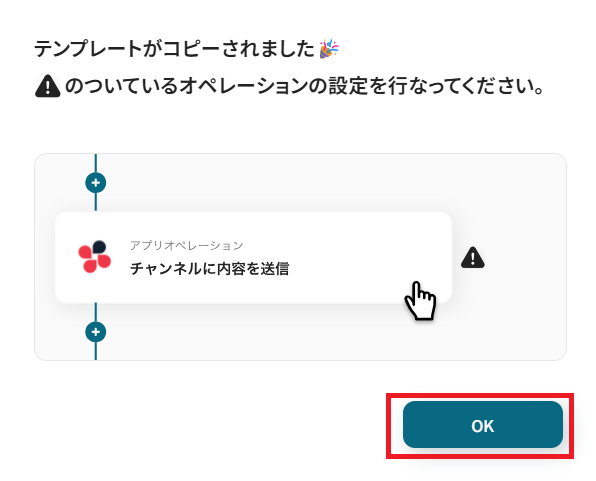
ステップ3:アプリトリガーを設定する
Yoomのフローボットを動かす引き金となるアクションのことを「アプリトリガー」と呼びます。
まずはこのフローボットでトリガーになっている、「特定のキーワードに一致するメールを受信したら」というアクションを設定していきましょう。
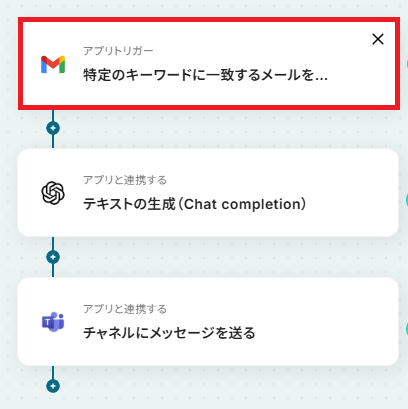
連携アカウントとアクションを確認していきます。
アカウント情報は、トリガーと連携したいアカウントが選択されているか確認してください。
トリガーアクションはデフォルト設定のまま、「次へ」を押して進みましょう。
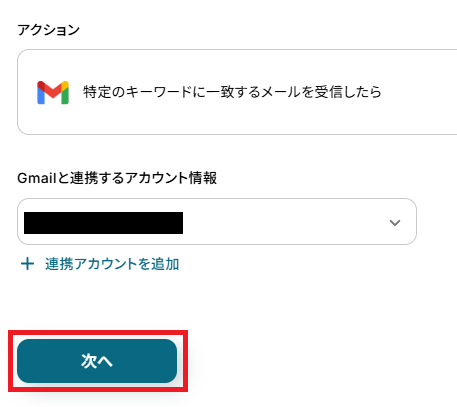
トリガーの起動間隔を設定していきましょう。プルダウンをクリックして、任意の起動間隔を選んでください。
トリガーの起動は、5分、10分、15分、30分、60分のいずれかで設定できます。ご利用プランによって、設定できるトリガーの最短間隔が違うので、その点は要チェックです。
なお、基本的にはそのプランの最短の起動間隔にしてお使いいただくことをおすすめします。
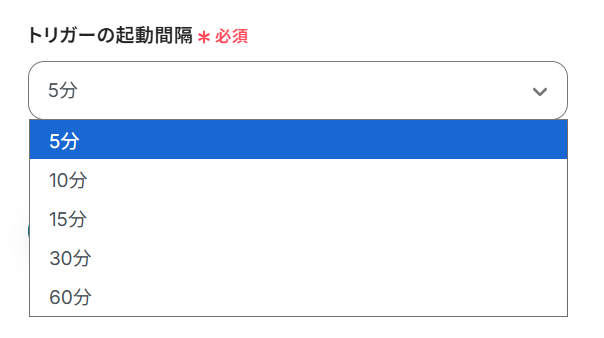
今回は特定のキーワードを受信した場合のみフローが起動します。
そのため、任意のキーワードを設定しましょう。今回は例として「お問い合わせ」にしました。
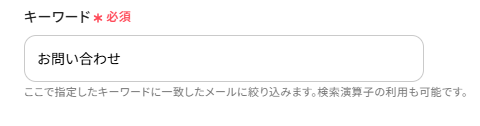
ここで、連携したGmail宛てにメールを送信しておきます。その際、設定したキーワードを含んだ内容にしましょう。
今回は以下のような内容にしました。
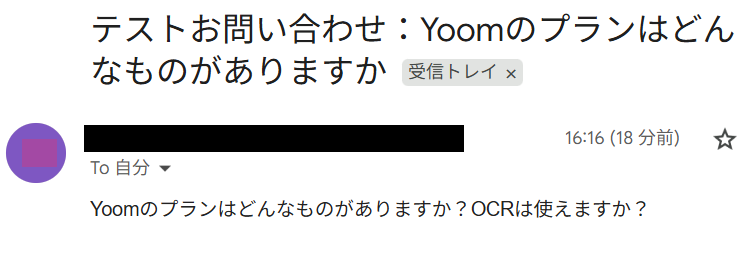
メールを受信したら連携テストを行います。テストボタンをクリックしましょう。
テストが成功して取得した値が表示され、Gmailのデータが確認できるようになります。

ここまで終わったら画面一番下の「保存する」ボタンを押してください。
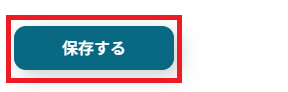
ステップ4:OpenAIでテキストの生成を行う
※OpenAIは利用方法により、OpenAI社側への支払いが発生する可能性があります。
詳しくは以下をご確認ください。
ChatGPT/OpenAIと連携してできること
次にテキスト生成を行っていきます。「テキストの生成」をクリックしてください。
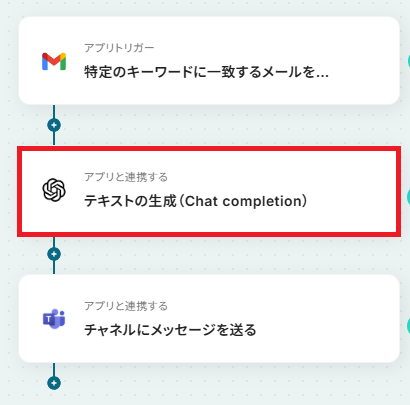
連携アカウントとアクションを確認していきます。
アカウント情報は、連携したいアカウントが選択されているか確認してください。
アクションはデフォルト設定のまま、「次へ」を押して進みましょう。
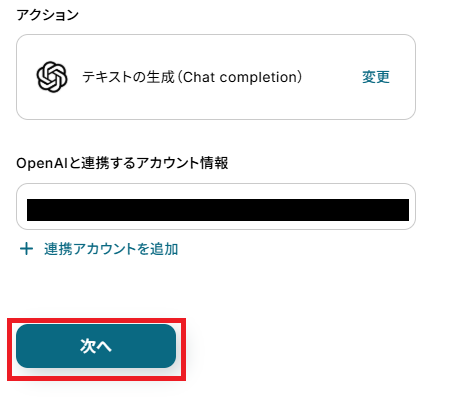
AIに指示を出します。「メッセージコンテンツ」に指示の内容を記載ください。今回は以下のように取得した値を挿入しています。
取得した値からの入力は、以下のように行えます。
取得した値は変数のため固定値にならず、受信したメールに応じて変化します。なお、取得した値を活用せずテキストを直接入力した箇所は固定値のため定型文となります。
そのほか細かい設定も行えますので、任意で行ってください。
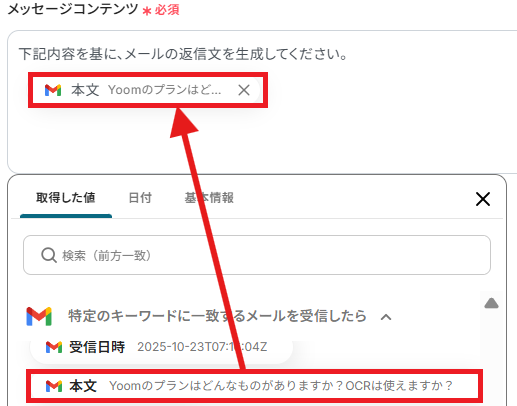
ここまで入力できたらテストボタンを押します。指示した内容に沿った内容が生成され、取得した値に入ればOKです。
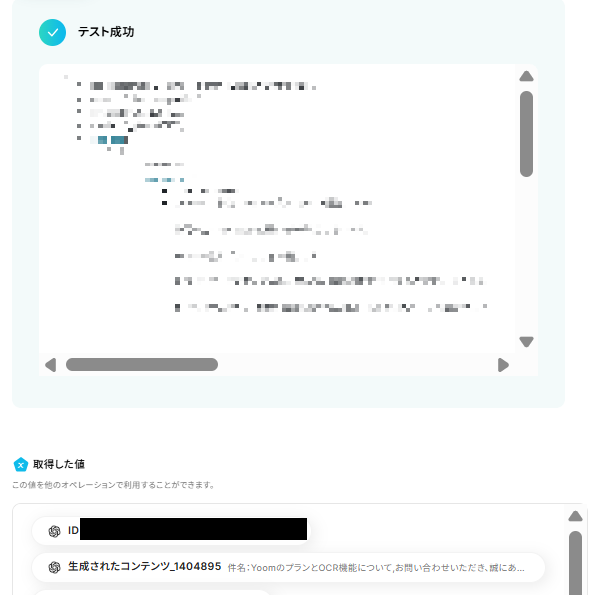
画面一番下の「保存する」ボタンを押してください。
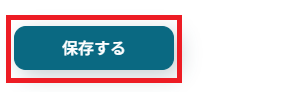
ステップ5:Microsoft Teamsのチャネルにメッセージを送る
次にMicrosoft Teamsのチャネルにメッセージを送っていきます。
「チャネルにメッセージを送る」をクリックしてください。
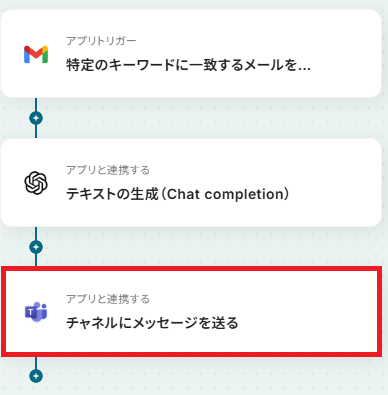
連携アカウントとアクションを確認していきます。
アカウント情報は、トリガーと連携したいアカウントが選択されているか確認してください。
アクションはデフォルト設定のまま、「次へ」を押して進みましょう。
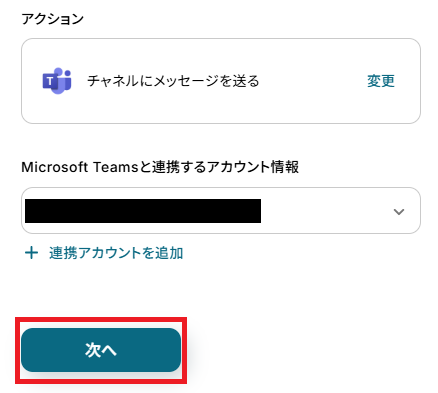
チームID、チャネルIDをそれぞれを候補から入れます。
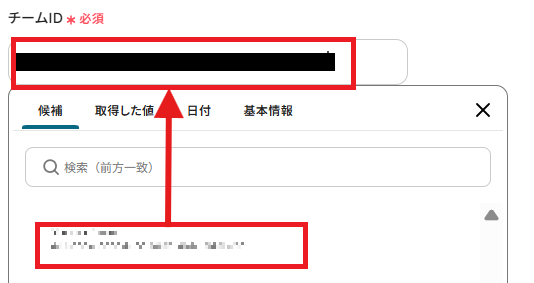
通知メッセージの内容も入れていきます。今回は例を参考に以下のように入れました。
- 受信したメールに対し、返信文の草案を通知します。
- 【メール本文】:取得した値の「本文」
- 【メール返信文草案】:取得した値の「生成されたコンテンツ」
メッセージ内にも取得した値を以下のように入れられます。
ここでも取得した値=変数、テキスト直接入力=固定値
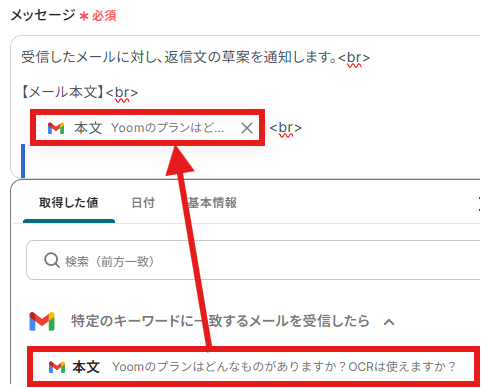
他にも設定できる項目がありますので、任意で設定してください。
ここまで終わったらテストボタンを押しましょう。テストが成功すればOKです。
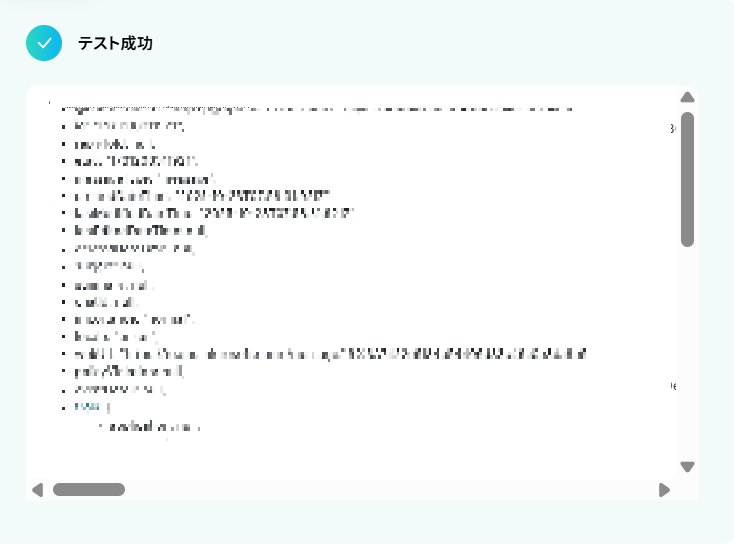
該当のMicrosoft Teamsのチャネルも見に行っておきましょう。通知が行われていれば完了です。
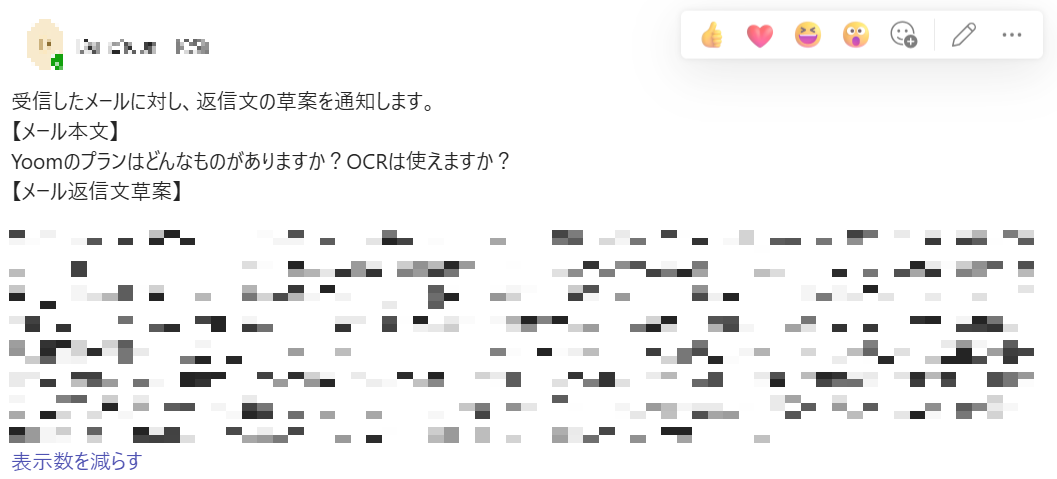
ここまで終わったらYoom設定画面一番下の「保存する」ボタンを押してください。
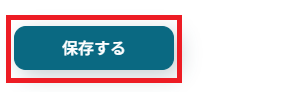
ステップ6:トリガーをONにして動作確認
お疲れ様でした!これですべての設定が完了です。
設定が完了すると以下のようなメニューが表示されるので、トリガーをONにします。
これですべての設定が完了したので、動作確認をしてみましょう。
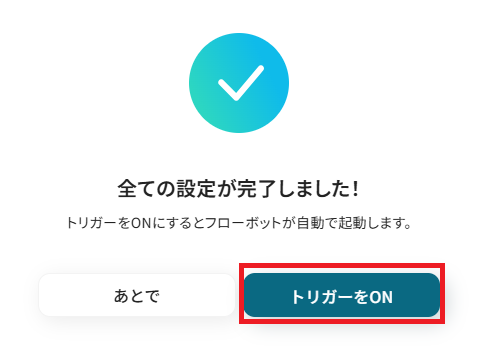
OpenAIのその他の自動化例
OpenAIを活用した自動化により、販売管理から情報整理までの業務をスムーズに効率化できます。
Yoomにはこれらの業務を自動化できるテンプレートが多数用意されているので、ぜひご活用ください!
ChatGPTで問い合わせ内容を自動分類しSlackの適切なチャンネルに通知
試してみる
ChatGPTで問い合わせ内容を自動分類し、Slackの適切なチャンネルに通知します。
Dropboxの音声ファイルを文字起こしたら、OpenAIで要約しGoogle スプレッドシートに追加する
試してみる
■概要
「Dropboxの音声ファイルを文字起こしたら、OpenAIで要約しGoogle スプレッドシートに追加する」ワークフローは、音声データの管理と活用を効率化する業務ワークフローです。
Dropboxにアップロードされた音声ファイルを自動で文字起こしし、OpenAIのAI要約機能を使って要約後、Google スプレッドシートに自動で追加します。
これにより手作業でのデータ整理が不要となりスプレッドシート上での情報管理がスムーズに行えます。
■このテンプレートをおすすめする方
・Dropboxに音声ファイルを多く保存しており、効率的に文字起こし・要約したい方OpenAIのAI要約機能を活用して、情報の整理・分析を自動化したいビジネスパーソン
・Google スプレッドシートを使用してデータ管理を行っており、業務フローを自動化したい方手作業での文字起こしやデータ入力に時間を取られているチームリーダーや管理者
・音声データを活用してレポート作成や分析業務を効率化したい企業の担当者
■注意事項
・Dropbox、OpenAI、Google スプレッドシートのそれぞれとYoomを連携してください。
・ChatGPT(OpenAI)のアクションを実行するには、OpenAIのAPI有料プランの契約が必要です。(APIが使用されたときに支払いができる状態)
https://openai.com/ja-JP/api/pricing/
・ChatGPTのAPI利用はOpenAI社が有料で提供しており、API疎通時のトークンにより従量課金される仕組みとなっています。そのため、API使用時にお支払いが行える状況でない場合エラーが発生しますのでご注意ください。
・トリガーは5分、10分、15分、30分、60分の間隔で起動間隔を選択できます。
・プランによって最短の起動間隔が異なりますので、ご注意ください。
HubSpotに新規の会社が登録されたら、連携したOpenAIの返答内容をもとにチケットを作成する
試してみる
HubSpotに新規の会社が登録されたら、登録内容を基にOpenAIに連携して会話し、HubSpotでチケットを作成するフローです。
Googleフォームの内容に対する回答をOpenAIで生成してメールを送信する
試してみる
■概要
「Googleフォームの内容に対する回答をOpenAIで生成してメールを送信する」フローは、問い合わせ対応やアンケート結果の自動返信を効率化する業務ワークフローです。
Googleフォームで受け取ったデータをOpenAIで解析・生成し、指定のメールアドレスに自動で回答を送信します。
これによりスピーディーかつ一貫性のあるコミュニケーションが実現できます。
■このテンプレートをおすすめする方
・Googleフォームを活用して顧客からの問い合わせを受け取っているサポート担当者の方
・アンケート結果をもとに自動でフィードバックを提供したいマーケティング担当者の方
・手動での返信作業に時間を取られ、業務効率化を図りたい中小企業の経営者の方
・OpenAIを活用してより高度な回答生成を目指しているIT担当者の方
■注意事項
・OpenAI、GoogleフォームのそれぞれとYoomを連携してください。
・トリガーは5分、10分、15分、30分、60分の間隔で起動間隔を選択できます。
・プランによって最短の起動間隔が異なりますので、ご注意ください。
・ChatGPT(OpenAI)のアクションを実行するには、OpenAIのAPI有料プランの契約が必要です。(APIが使用されたときに支払いができる状態)
https://openai.com/ja-JP/api/pricing/
・ChatGPTのAPI利用はOpenAI社が有料で提供しており、API疎通時のトークンにより従量課金される仕組みとなっています。そのため、API使用時にお支払いが行える状況でない場合エラーが発生しますのでご注意ください。
Outlookで特定の件名のメールを受信したら、OpenAIで解析し返信文の草案を担当者に送信する
試してみる
■概要
日々の問い合わせ対応など、大量のメール処理に追われて業務時間が圧迫されていませんか。
特に定型的な内容への返信作成は、手間がかかる一方で重要な業務です。
このワークフローを活用すれば、Outlookで受信したメールの内容をOpenAIが自動で解析し、返信文の草案を作成して担当者へ送信する一連の流れを自動化できます。
OpenAIを活用したメール業務の自動化によって、返信作成の手間を省き、スムーズな顧客対応を実現します。
■このテンプレートをおすすめする方
・OpenAIを活用して、日々のメール対応を効率化したいと考えているカスタマーサポート担当者の方
・Outlookでの問い合わせ対応にかかる時間を短縮し、定型的な返信作成を自動化したい方
・AIによる文章生成を導入し、メール返信の品質を均一化させたいチームリーダーの方
■注意事項
・OpenAI、OutlookのそれぞれとYoomを連携してください。
・ChatGPT(OpenAI)のアクションを実行するには、OpenAIのAPI有料プランの契約が必要です。(APIが使用されたときに支払いができる状態)
https://openai.com/ja-JP/api/pricing/
・ChatGPTのAPI利用はOpenAI社が有料で提供しており、API疎通時のトークンにより従量課金される仕組みとなっています。そのため、API使用時にお支払いが行える状況でない場合エラーが発生しますのでご注意ください。
・トリガーは5分、10分、15分、30分、60分の間隔で起動間隔を選択できます。
・プランによって最短の起動間隔が異なりますので、ご注意ください。
・Microsoft365(旧Office365)には、家庭向けプランと一般法人向けプラン(Microsoft365 Business)があり、一般法人向けプランに加入していない場合には認証に失敗する可能性があります。
Microsoft Teamsのチャット内容をOpenAIで要約し、Outlookで関係者にメール送信する
試してみる
■概要
「Microsoft Teamsのチャット内容をOpenAIで要約し、Outlookで関係者にメール送信する」ワークフローは、チーム内のコミュニケーションを効率的に管理する業務ワークフローです。
日々のMicrosoft Teamsで交わされる膨大なチャット内容を手作業で整理するのは大変ですよね。そこで、このワークフローを使えば、チャット内容を自動的に要約し、必要な情報を関係者にOutlook経由でメール送信できます。これにより、情報共有のスピードと正確性が向上し、業務の効率化が図れます。
■このテンプレートをおすすめする方
・Microsoft Teamsでのチャットが多く、情報整理に時間を取られているチームリーダー
・OpenAIを活用して業務プロセスを自動化したいIT担当者
・関係者への定期的な報告メールを効率化したいビジネスマネージャー
・業務ワークフローの自動化に興味があり、Outlookと連携させたい方
■注意事項
・Microsoft Teams、OpenAI、OutlookのそれぞれとYoomを連携してください。
・ChatGPT(OpenAI)のアクションを実行するには、OpenAIのAPI有料プランの契約が必要です。(APIが使用されたときに支払いができる状態)
https://openai.com/ja-JP/api/pricing/
・ChatGPTのAPI利用はOpenAI社が有料で提供しており、API疎通時のトークンにより従量課金される仕組みとなっています。そのため、API使用時にお支払いが行える状況でない場合エラーが発生しますのでご注意ください。
・Microsoft365(旧Office365)には、家庭向けプランと一般法人向けプラン(Microsoft365 Business)があり、一般法人向けプランに加入していない場合には認証に失敗する可能性があります。
Slackで投稿された内容を基にOpenAIで画像を生成し、スレッドに画像URLを送信する
試してみる
■概要
「Slackで投稿された内容を基にOpenAIで画像を生成し、スレッドに画像URLを送信する」ワークフローは、コミュニケーションの効率化とクリエイティブな表現をサポートする業務ワークフローです。
この連携により、日常のコミュニケーションに新たな視覚的要素を加え、業務の生産性向上を実現します。
■このテンプレートをおすすめする方
・Slackを活用してチーム内コミュニケーションを行っている方
・OpenAIの画像生成機能を業務に取り入れたいと考えている方
・日常的な情報共有を視覚的に強化したい企画担当者
・業務プロセスの自動化を進めたいIT担当者
・クリエイティブなコンテンツ生成を効率化したいマーケティング担当者
■注意事項
・SlackとのOpenAIそれぞれとYoomを連携してください。
・ChatGPT(OpenAI)のアクションを実行するには、OpenAIのAPI有料プランの契約が必要です。(APIが使用されたときに支払いができる状態)
https://openai.com/ja-JP/api/pricing/
・ChatGPTのAPI利用はOpenAI社が有料で提供しており、API疎通時のトークンにより従量課金される仕組みとなっています。そのため、API使用時にお支払いが行える状況でない場合エラーが発生しますのでご注意ください。
・トリガーは5分、10分、15分、30分、60分の間隔で起動間隔を選択できます。
・プランによって最短の起動間隔が異なりますので、ご注意ください。
Typeformの内容に対する回答をOpenAIで生成してメールを送信する
試してみる
■概要
「Typeformの内容に対する回答をOpenAIで生成してメールを送信する」ワークフローは、アンケートやフォームの回答を自動で解析し、AIが適切な返信を作成してメール送信まで行う業務ワークフローです。
Typeformを活用して収集したデータを基にOpenAIのAIが回答を自動生成することで、スピーディーかつ的確なコミュニケーションを実現します。
手動での返信作成の手間を省き、効率的な業務運営をサポートするためのワークフローです。
■このテンプレートをおすすめする方
・Typeformを利用して顧客やユーザーからのフィードバックを収集している担当者の方
・OpenAIを活用して自動応答やチャットボットの導入を検討している企業の方
・フォームの回答に対して迅速かつ一貫したメール対応を実現したいマーケティング担当者の方
・業務効率化を目指し、AIと自動化ツールを組み合わせたいと考えているIT担当者の方
・顧客対応の品質向上と時間短縮を両立させたい経営者やマネージャーの方
■注意事項
・OpenAI、TypeformのそれぞれとYoomを連携してください。
・ChatGPT(OpenAI)のアクションを実行するには、OpenAIのAPI有料プランの契約が必要です。(APIが使用されたときに支払いができる状態)
https://openai.com/ja-JP/api/pricing/
・ChatGPTのAPI利用はOpenAI社が有料で提供しており、API疎通時のトークンにより従量課金される仕組みとなっています。そのため、API使用時にお支払いが行える状況でない場合エラーが発生しますのでご注意ください。
Zoom通話内容を文字起こしし、OpenAIで要約後Google スプレッドシートに追加する
試してみる
■概要
「Zoom通話内容を文字起こしし、OpenAIで要約後Google スプレッドシートに追加する」ワークフローは、Zoomで行われた通話の内容を自動的に文字起こしし、その文字起こし結果をOpenAIで要約して、Google スプレッドシートに追加する仕組みです。
これにより、通話の内容を迅速に確認し、要点を簡潔に把握することができ、後から簡単に検索・分析できる形でデータとして管理することができます。
■このテンプレートをおすすめする方
・Zoomで定期的に会議や通話を行い、その内容を効率的に記録・管理したい方
・通話内容を要約してGoogle スプレッドシートで整理したいプロジェクトリーダーやチームメンバー
・通話の内容を素早く理解し、後から確認できるように保存したい担当者
・OpenAIを使って通話内容の要約を自動化し、作業効率を上げたい方
・文字起こしや要約作業を手動で行う負担を減らしたいチーム
■注意事項
・OpenAI、Zoom、Google スプレッドシートのそれぞれとYoomを連携してください。
・トリガーは5分、10分、15分、30分、60分の間隔で起動間隔を選択できます。
・プランによって最短の起動間隔が異なりますので、ご注意ください。
・ChatGPT(OpenAI)のアクションを実行するには、OpenAIのAPI有料プランの契約が必要です。(APIが使用されたときに支払いができる状態)
https://openai.com/ja-JP/api/pricing/
・ChatGPTのAPI利用はOpenAI社が有料で提供しており、API疎通時のトークンにより従量課金される仕組みとなっています。そのため、API使用時にお支払いが行える状況でない場合エラーが発生しますのでご注意ください。
・Zoomのプランによって利用できるアクションとそうでないアクションがあるため、ご注意ください。
・現時点では以下のアクションはZoomの有料プランのみ利用可能です。
・ミーティングが終了したら
・ミーティングのレコーディング情報を取得する(クラウド上に存在するレコーディングのみ取得可能なため)
・詳細は以下をご参照ください。
https://intercom.help/yoom/ja/articles/9550398-zoom%E3%81%A7%E3%83%9F%E3%83%BC%E3%83%86%E3%82%A3%E3%83%B3%E3%82%B0%E3%81%AE%E3%83%AC%E3%82%B3%E3%83%BC%E3%83%87%E3%82%A3%E3%83%B3%E3%82%B0%E6%83%85%E5%A0%B1%E3%82%92%E5%8F%96%E5%BE%97%E3%81%99%E3%82%8B%E9%9A%9B%E3%81%AE%E6%B3%A8%E6%84%8F%E7%82%B9
入力フォームに回答されたら、OpenAIのアシスタントを使ってテキスト解析し、結果をLINEに通知する
試してみる
■概要
入力フォームから寄せられるお問い合わせやアンケートの回答は、一つひとつ内容を確認して要約し、関係者に共有する作業に手間がかかるものです。このワークフローを活用すれば、フォームが送信されると自動でOpenAIが内容を解析し、要約した結果をLINE公式アカウントに通知することが可能になり、こうした手作業の課題を解消します。
■このテンプレートをおすすめする方
・入力フォームの回答内容の確認や分類に多くの時間を費やしているご担当者の方
・OpenAIを活用して、顧客からの問い合わせに対する一次対応を効率化したい方
・手作業による情報共有の漏れや遅延を防ぎ、業務の質を高めたいと考えている方
■注意事項
・OpenAI、LINE公式アカウントのそれぞれとYoomを連携してください。
・ChatGPT(OpenAI)のアクションを実行するには、OpenAIのAPI有料プランの契約が必要です。(APIが使用されたときに支払いができる状態)
https://openai.com/ja-JP/api/pricing/
・ChatGPTのAPI利用はOpenAI社が有料で提供しており、API疎通時のトークンにより従量課金される仕組みとなっています。そのため、API使用時にお支払いが行える状況でない場合エラーが発生しますのでご注意ください。
まとめ
OpenAIと様々なツールを連携させることで、これまで手作業で行っていたメールの返信文作成や問い合わせ内容の要約、データ分析といった定型業務を自動化し、ヒューマンエラーを防ぐことができます。
これにより、担当者は単純作業から解放され、より戦略的で創造的なコア業務に集中できる環境が整います!
今回ご紹介したような業務自動化を実現できるノーコードツール「Yoom」を使えば、プログラミングの知識がない方でも、直感的な操作で簡単に業務フローを構築できます。
もしAIを活用した自動化に少しでも興味を持っていただけたなら、ぜひこちらから無料登録して、Yoomによる業務効率化を体験してみてください!
よくある質問
Q:AIが生成した文章の品質を担保するには?
A:今回はAIが作った文章をMicrosoft Teamsに通知しましたが、Microsoft Teamsに通知し、人間がチェックした後で送信するフローを想定しています。このため、通知が行われた後で人によるチェックを挟んでいただくと、より良いお客様対応が行えるかと思います。
Q:Yoomの他にOpenAIのAPI利用料はかかる?
A:ChatGPTのAPI利用はOpenAI社が有料で提供しており、API疎通時のトークンにより従量課金される仕組みとなっています。そのため、API使用時にお支払いが行える状況でない場合エラーが発生しますのでご注意ください。
OpenAI/API
Q:連携が失敗した場合の対処法はありますか?
A:処理が一時的に失敗した際、メールでその旨の通知が行われます。
また、自動での再実行(リトライ)は行われないため、エラー発生時は手動で再実行が必要です。詳しくは、以下のヘルプページをご参照ください。
エラー時の対応方法について
もし、それでも解決しない場合は以下お問い合わせ窓口よりご連絡ください。
Yoomお問い合わせ窓口